SAP 2013 Viewer Guide d'installation
Vous trouverez ci-dessous de brèves informations pour Crystal Reports 2013 Viewer. Ce guide vous expliquera le processus d'installation de SAP Crystal Reports 2013 Viewer pour Windows et Mac, incluant le téléchargement du programme d'installation, l'exécution d'une installation interactive ou silencieuse, la maintenance et la désinstallation, ainsi que les prérequis pour l'installation.
PDF
Télécharger
Document
SAP Crystal Reports 2013 Viewer Version du document : Support Package 3 - 2014-04-06 Guide d'installation de SAP Crystal Reports Viewer Table des matières 1 Installation de SAP Crystal Reports 2013 Viewer. . . . . . . . . . . . . . . . . . . . . . . . . . . . . . . . . . . . . . 3 1.1 Téléchargement du programme d'installation. . . . . . . . . . . . . . . . . . . . . . . . . . . . . . . . . . . . . . . . . . . 3 1.2 Présentation de l'installation. . . . . . . . . . . . . . . . . . . . . . . . . . . . . . . . . . . . . . . . . . . . . . . . . . . . . . . .3 1.3 Installation de SAP Crystal Reports 2013 Viewer sous Windows. . . . . . . . . . . . . . . . . . . . . . . . . . . . . . .4 1.4 1.3.2 Exécution d'une installation silencieuse. . . . . . . . . . . . . . . . . . . . . . . . . . . . . . . . . . . . . . . . . 4 1.3.3 Maintenance ou désinstallation de Crystal Reports Viewer sous Windows. . . . . . . . . . . . . . . . .9 Installation ou mise à niveau de SAP Crystal Reports 2013 Viewer sur un Mac. . . . . . . . . . . . . . . . . . . . 10 1.4.2 2 Pour désinstaller SAP Crystal Reports 2013 Viewer sur un Mac. . . . . . . . . . . . . . . . . . . . . . . .11 © 2014 SAP AG ou société affiliée SAP. Tous droits réservés. Guide d'installation de SAP Crystal Reports Viewer Table des matières 1 Installation de SAP Crystal Reports 2013 Viewer 1.1 Téléchargement du programme d'installation 1. Accédez à https://service.sap.com/bosap-support 2. Dans l'onglet Recherchez votre logiciel, sous Index A–Z, sélectionnez Installations et mises à niveau. 3. Sélectionnez C > CRYSTAL REPORTS VIEWER > CRYSTAL REPORTS 2013 VIEWER. 4. Sélectionnez Installation and Upgrade (Installation et mise à niveau). 5. Sélectionnez l'objet intitulé SAP CRYSTAL REPORTS 2013 VIEWER <version> <plateforme> (32b), puis suivez les instructions fournies sur le site Web pour télécharger et extraire les objets. > Téléchargements de logiciels. Le téléchargement du logiciel peut être long et vous pouvez avoir à contacter l'administrateur système pour vérifier que le pare-feu de votre société n'interrompra pas le processus de téléchargement. 1.2 Présentation de l'installation Sur une plateforme Microsoft Windows, l'Assistant d'installation de SAP Crystal Reports 2013 Viewer fonctionne de pair avec Microsoft Windows Installer pour vous guider tout au long du processus d'installation. Remarque Si vous annulez la mise à niveau de SAP Crystal Reports 2013 Viewer sur une machine Microsoft Windows, vous n'aurez peut-être plus la possibilité d'exécuter à nouveau cette mise à niveau sur cette machine. Reportez-vous aux notes de version pour trouver une solution de contournement. Remarque L'installation de SAP Crystal Reports 2013 Viewer en parallèle avec une autre version de Crystal Reports Viewer n'est pas prise en charge. Remarque Bien que Crystal Reports Viewer soit pris en charge sur les systèmes d'exploitation 64 bits, il est disponible uniquement sous forme d'application 32 bits. Lors de l'installation d'un pilote de base de données pour Crystal Reports Viewer sur des systèmes d'exploitation 64 bits, veillez à installer la version 32 bits. Une application 32 bits ne peut pas utiliser un pilote 64 bits. Pour en savoir plus sur les conditions requises pour l'installation, voir le document Supported Platforms (plateformes prises en charge) disponible sur le site du support technique de SAP BusinessObjects Enterprise à l'adresse suivante : http://www.sdn.sap.com/irj/boc/articles Guide d'installation de SAP Crystal Reports Viewer Installation de SAP Crystal Reports 2013 Viewer © 2014 SAP AG ou société affiliée SAP. Tous droits réservés. 3 1.3 Installation de SAP Crystal Reports 2013 Viewer sous Windows Vous disposez de deux options pour installer Crystal Reports Viewer sur une plateforme Windows : le programme d'installation ou le mode silencieux. Si vous avez déjà installé une version de Crystal Reports Viewer, vous serez invité à suivre l'une des procédures cidessous en fonction de la version installée : ● Version antérieure telle que leCrystal Reports 2008 Viewer ou Crystal Reports Viewer 2011 Vous serez invité à effectuer une mise à niveau vers la version la plus récente. ● Une autre version de SAP Crystal Reports 2013 Viewer Vous serez invité à réparer ou supprimer la version installée. 1.3.1 Pour effectuer une installation interactive sous Windows 1. Recherchez le fichier setup.exe et exécutez-le. Si vous procédez à une installation à partir d'un média physique, recherchez setup.exedans le dossier de niveau supérieur. Si vous procédez à une installation à partir d'un téléchargement compressé, extrayez-le et localisez le fichier setup.exe Remarque En fonction de la configuration de votre système, une boîte de dialogue peut s'afficher pour vous signaler que vous devez mettre à jour les fichiers existants. Dans ce cas, cliquez sur Oui et redémarrez votre ordinateur. L'Assistant d'installation met à jour les fichiers nécessaires. 2. Choisissez une langue à utiliser par le programme d'installation durant le processus d'installation. 3. Lorsque la boîte de dialogue d'accueils'affiche, cliquez sur Suivant. 4. Dans la boîte de dialogue Sélection des langues, choisissez les langues à installer et cliquez sur Suivant. La boîte de dialogue Commencer l'installation s'affiche. 5. Cliquez sur Suivant. Le processus d'installation démarre. 6. Cliquez sur Terminer pour terminer l'installation. 1.3.2 Exécution d'une installation silencieuse Chaque option de l'Assistant d'installation peut être lue à partir d'un fichier de réponse invoqué dans la ligne de commande. On parle dans ce cas d'installation silencieuse. L'installation silencieuse de Crystal Reports Viewer s'avère particulièrement utile lorsque vous devez effectuer plusieurs installations en évitant d'interrompre les utilisateurs qui travaillent sur des ordinateurs de votre 4 © 2014 SAP AG ou société affiliée SAP. Tous droits réservés. Guide d'installation de SAP Crystal Reports Viewer Installation de SAP Crystal Reports 2013 Viewer système. Vous pouvez également ajouter la commande d'installation silencieuse dans vos propres scripts d'installation. Remarque Lorsque vous effectuez une installation silencieuse, vous acceptez par défaut le contrat de licence d'utilisateur final de Crystal Reports Viewer. Vous trouverez une copie du contrat de licence dans le dossier Docs fourni avec votre produit. Les installations silencieuses sont prévues pour les nouvelles installations ; ne les utilisez pas pour les mises à niveau. 1.3.2.1 Paramètres d'options d'installation Les tableaux suivants répertorient les paramètres pouvant être utilisés lors de la sélection des options d'installation dans les fichiers de réponse. Remarque Les paramètres non répertoriés dans ce tableau sont peut-être disponibles mais ils n'ont pas été testés. Les paramètres non testés ne sont pas pris en charge. Table 1 : Paramètres d'options d'installation Paramètre Description Exemple setupuilanguage setupuilanguage=en Langue à utiliser au cours de l'installa­ tion. Vous ne pouvez sélectionner qu'une seule langue. Les langues sont affichées dans un ta­ bleau distinct. installdir Répertoire d'installation SAP Busines­ sObjects. installdir="C:\Program Files \SAP BusinessObjects\" Remarque Si vous avez déjà installé un produit SAP BusinessObjects, le client de bu­ reau sera installé dans le répertoire par défaut <<REPINSTALL>>. selectedlanguagepacks Langues que vous souhaitez installer. Vous pouvez sélectionner plusieurs lan­ gues. selectedlanguagepacks=en;ja Les langues sont affichées dans un ta­ bleau distinct. Guide d'installation de SAP Crystal Reports Viewer Installation de SAP Crystal Reports 2013 Viewer © 2014 SAP AG ou société affiliée SAP. Tous droits réservés. 5 Paramètre Description Exemple Remarque Séparez les langues par un point vir­ gule (;). installtype Type d'installation : ● installtype=Default Par défaut installe tous les compo­ sants automatiquement. -q Effectue une installation “silencieuse” ou en arrière-plan ; aucune invite n'est affi­ chée. -r Exécute l'installation à partir d'un fichier de réponse .ini créé précédemment. setup.exe -r C:\response.ini -w Crée un fichier de réponse .ini et l'écrit dans la destination spécifiée. setup.exe -w C:\response.ini Table 2 : Paramètres linguistiques Ces valeurs sont utilisées pour la configuration et l'installation des packs linguistiques. Valeur de langue Description en Anglais fr Français de Allemand ja Japonais es Espagnol zh_CN Chinois simplifié it Italien nl Néerlandais ru Russe ko Coréen zh_TW Chinois traditionnel pt Portugais sv Suédois pl Polonais nb Norvégien (Bokmål) da Danois th Thaï 6 © 2014 SAP AG ou société affiliée SAP. Tous droits réservés. Guide d'installation de SAP Crystal Reports Viewer Installation de SAP Crystal Reports 2013 Viewer Valeur de langue Description fi Finnois cs Tchèque hu Hongrois sk Slovaque tr Turc 1.3.2.2 Pour utiliser un fichier de réponse Au cours d'une installation, vous pouvez indiquer facultativement que vous souhaitez que le programme d'installation crée un fichier INI devant faire office de fichier de réponse pour les installations ultérieures. Le programme d'installation enregistre ensuite les options d'installation sélectionnées lors de l'installation de Crystal Reports Viewer, puis sauvegarde le fichier sur votre machine. Le fichier INI créé peut être lu par le programme d'installation pour effectuer une installation silencieuse de Crystal Reports Viewer avec les mêmes options qui ont été spécifiées lors de la création du fichier. Remarque Le fichier de réponse INI créé lors de l'installation doit figurer avec les fichiers d'installation. 1.3.2.2.1 Création d'un fichier de réponse pour une installation silencieuse Avant d'exécuter une installation silencieuse à partir d'un fichier de réponse, utilisez le support de Crystal Reports 2013 Viewer et les étapes indiquées ci-dessous pour créer un fichier response.ini. 1. Exécutez setup.exe -w C:\response.ini depuis le support d'installation. L'assistant d'installation interactive apparaît. 2. Suivez l'assistant et sélectionnez les options d'installation. Suivez les instructions de la section “Pour effectuer une installation interactive sous Windows”. 3. Dans la page Commencer l'installation, cliquez sur Suivant, puis sur OK. Le programme d'installation écrit vos options d'installation dans le fichier response.ini et se ferme. Vous pouvez à présent ouvrir le fichier response.ini dans un éditeur de texte pour consulter vos options d'installation. Remarque Lors de la création d'un fichier de réponse avec le programme d'installation de l'interface graphique utilisateur, la clé de licence et les mots de passe saisis par le biais de l'interface graphique utilisateur ne sont pas écrits dans le fichier de réponse sous le format de texte brut. Vous devez remplacer les entrées étoilées (********) par votre clé de licence ou par les mots de passe avant d'effectuer une installation silencieuse. Guide d'installation de SAP Crystal Reports Viewer Installation de SAP Crystal Reports 2013 Viewer © 2014 SAP AG ou société affiliée SAP. Tous droits réservés. 7 Exemple Dans cet exemple, les options d'installation sélectionnées comprennent les packs linguistiques anglais et japonais, et la langue d'installation anglaise. ### Installation directory installdir=<<INSTALLDIR>> ### Language Packs Selected to Install selectedlanguagepacks=en;ja ### Setup UI language setupuilanguage=en features=CrystalReportsViewerRoot Remarque Pour ajouter une note ou un commentaire au fichier response.ini, vous pouvez ajouter ### au début de la ligne. Les lignes commençant par ### ne sont pas traitées par setup.exe Informations associées Pour effectuer une installation interactive sous Windows [page 4] 1.3.2.2.2 Exécution d'une installation de fichier de réponse Vous pouvez modifier les valeurs du fichier de réponse avant son exécution. Ouvrez le fichier de réponse .ini et modifiez les valeurs. Pour en savoir plus, reportez-vous à la section Paramètres d'options d'installation. 1. Cliquez sur Démarrer Exécuter et saisissez cmd pour ouvrir la fenêtre Invite de commande. 2. Dans la fenêtre Invite de commande, saisissez cd <Installer Path>. 3. Exécutez setup.exe -r <response file path>\response.ini Le programme d'installation s'exécute. Informations associées Paramètres d'options d'installation [page 5] 8 © 2014 SAP AG ou société affiliée SAP. Tous droits réservés. Guide d'installation de SAP Crystal Reports Viewer Installation de SAP Crystal Reports 2013 Viewer 1.3.3 Maintenance ou désinstallation de Crystal Reports Viewer sous Windows Utilisez Ajouter ou supprimer des programmes puis sélectionnez l'une des options suivantes pour gérer ou désinstaller Crystal Reports Viewer : Option Description Réparer Cette option permet de réparer ou de corriger le programme d'installation de Crystal Reports Viewer. Supprimer Cette option permet de supprimer le programme d'installation de Crystal Reports Viewer. 1.3.3.1 Pour réparer SAP Crystal Reports 2013 Viewer 1. Cliquez sur Démarrer Paramètres Le panneau de configuration s'ouvre. Panneau de configuration . 2. Cliquez deux fois sur Ajout/Suppression de programmes. La boîte de dialogue Ajout/Suppression de programmes s'ouvre. 3. Sélectionnez Crystal Reports 2013 Viewer, puis cliquez sur Désinstaller/Modifier. La boîte de dialogue Configuration de Crystal Reports 2013 Viewer apparaît. 4. Cliquez sur Réparer puis sur Suivant. Le processus de réparation démarre. 5. Lorsque le processus est terminé, cliquez sur Terminer. L'application Crystal Reports Viewer est réparée, et vous revenez dans la boîte de dialogue Ajouter ou supprimer des programmes. 1.3.3.2 Pour désinstaller SAP Crystal Reports 2013 Viewer sous Windows 1. Cliquez sur Démarrer Paramètres Le panneau de configuration s'ouvre. Panneau de configuration . 2. Cliquez deux fois sur Ajout/Suppression de programmes. La boîte de dialogue Ajout/Suppression de programmes s'ouvre. 3. Sélectionnez Crystal Reports Viewer, puis cliquez sur Désinstaller/Modifier. La boîte de dialogue Configuration de Crystal Reports 2013 Viewer apparaît. 4. Cliquez sur Supprimer puis sur Suivant. La boîte de dialogue Confirmation de désinstallation apparaît. 5. Cliquez sur Suivant. Attendez que les fichiers soient supprimés et que la configuration requise soit terminée. 6. Cliquez sur Terminer. Guide d'installation de SAP Crystal Reports Viewer Installation de SAP Crystal Reports 2013 Viewer © 2014 SAP AG ou société affiliée SAP. Tous droits réservés. 9 L'application Crystal Reports Viewer est désinstallée, et vous revenez à la boîte de dialogue Ajouter ou supprimer des programmes. 1.4 Installation ou mise à niveau de SAP Crystal Reports 2013 Viewer sur un Mac Si une version de Crystal Reports Viewer est déjà installée sur votre Mac, vous devez la désinstaller avant de pouvoir installer une version plus récente. 1.4.1 Mac Pour installer SAP Crystal Reports 2013 Viewer sur un 1. Explorez l'emplacement où vous avez téléchargé Crystal Reports 2013 viewer.dmg. 2. Cliquez deux fois sur Crystal Reports 2013 viewer.dmg. Une boîte de dialogue indique la progression du montage de l'image disque. Une fois le montage terminé, le contenu de l'image disque est automatiquement affiché. Remarque Cette étape n'est pas nécessaire si vous avez téléchargé Crystal Reports 2013 viewer.dmg sur le Web, car dans ce scénario, l'image disque est montée automatiquement. 3. Sélectionnez l'icône de Crystal Reports 2013 Viewer et faites-la glisser dans le dossier adjacent nommé Applications. Une boîte de dialogue indiquant la progression de la copie s'affiche. Une fois la copie terminée, le répertoire Applications s'affiche. L'application Crystal Reports Viewer s'affiche à présent à côté des autres applications. 4. Pour ouvrir le visualiseur, cliquez deux fois sur l'icône Crystal Reports 2013 Viewer du dossier Applications. Une bannière de chargement du visualiseur s'affiche. 5. Acceptez le Contrat de licence d'utilisateur final. Remarque Cette étape est requise uniquement lors du premier lancement de Crystal Reports Viewer. Si vous n'acceptez pas le contrat de licence, vous ne pouvez pas utiliser le visualiseur. Crystal Reports Viewer s'ouvre. 10 © 2014 SAP AG ou société affiliée SAP. Tous droits réservés. Guide d'installation de SAP Crystal Reports Viewer Installation de SAP Crystal Reports 2013 Viewer 1.4.2 Pour désinstaller SAP Crystal Reports 2013 Viewer sur un Mac 1. A l'aide de l'outil de recherche, supprimez SAP Crystal Reports 2013 Viewer du dossier Applications. 2. Cliquez sur 3. Saisissez la commande pour ouvrir votre dossier de départ : cd ~. 4. Supprimez le fichier caché .crv2013 en saisissant la commande suivante : rm -rf .crv2013. 5. Quittez le terminal. Applications Utilitaires Guide d'installation de SAP Crystal Reports Viewer Installation de SAP Crystal Reports 2013 Viewer Terminal . © 2014 SAP AG ou société affiliée SAP. Tous droits réservés. 11 www.sap.com/contactsap © 2014 SAP AG ou société affiliée SAP. Tous droits réservés. Toute reproduction ou communication de la présente publication, même partielle, par quelque procédé et à quelque fin que ce soit, est interdite sans l'autorisation expresse et préalable de SAP AG. Les informations contenues dans ce document peuvent être modifiées par SAP AG sans préavis. Certains logiciels commercialisés par SAP AG et ses distributeurs contiennent des composants logiciels qui sont la propriété d'éditeurs tiers. Les spécifications des produits peuvent varier d’un pays à l’autre. Elles sont fournies par SAP AG et ses filiales (« Groupe SAP ») uniquement à titre informatif, sans engagement ni garantie d'aucune sorte. Le Groupe SAP ne pourra en aucun cas être tenu responsable des erreurs ou omissions relatives à ces informations. Les seules garanties fournies pour les produits et les services du Groupe SAP sont celles énoncées expressément à titre de garantie accompagnant, le cas échéant, lesdits produits et services. Aucune des informations contenues dans ce document ne saurait constituer une garantie supplémentaire. SAP et tous les autres produits et services SAP mentionnés dans ce document, ainsi que leurs logos respectifs, sont des marques commerciales ou des marques déposées de SAP AG en Allemagne ainsi que dans d'autres pays. Pour plus d'informations sur les marques déposées, voir http:// www.sap.com/corporate-en/legal/copyright/index.epx. ">
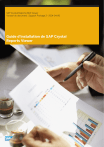
Lien public mis à jour
Le lien public vers votre chat a été mis à jour.
Caractéristiques clés
- Installation interactive ou silencieuse sous Windows.
- Installation et mise à niveau sur Mac.
- Désinstallation facile sous Windows et Mac.
- Support des langues multiples.
- Utilisation de fichiers de réponse pour une installation personnalisée.
- Maintenance et réparation de l'application.
Questions fréquemment posées
Accédez à https://service.sap.com/bosap-support, puis naviguez jusqu'à CRYSTAL REPORTS VIEWER > CRYSTAL REPORTS 2013 VIEWER > Installation and Upgrade (Installation et mise à niveau). Sélectionnez SAP CRYSTAL REPORTS 2013 VIEWER (32b).
Vous pouvez utiliser un fichier de réponse .ini invoqué dans la ligne de commande. Exécutez setup.exe -r \response.ini
Cliquez sur Démarrer > Paramètres > Panneau de configuration > Ajout/Suppression de programmes. Sélectionnez Crystal Reports Viewer, puis cliquez sur Désinstaller/Modifier.
Explorez l'emplacement où vous avez téléchargé Crystal Reports 2013 viewer.dmg. Cliquez deux fois sur Crystal Reports 2013 viewer.dmg. Sélectionnez l'icône de Crystal Reports 2013 Viewer et faites-la glisser dans le dossier adjacent nommé Applications.











